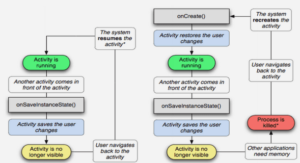Extrait du formation Word les outils de traitement de texte
Traitement de texte
Un éditeur de texte est un programme qui permet de saisir et modifier interactivement des textes bruts sans aucune mise en forme. C’est le cas du Bloc notes (angl. Notepad) de Windows, qui travaille avec le format txt. Les éditeurs de texte sont très utilisés en programmation pour écrire et modifier le code source (p. ex. UltraEdit, Emacs, JEdit, etc.).
Un traitement de texte (angl. Word processing) est un logiciel permettant de saisir et modifier interactivement des textes avec mise en forme (gras, italique, etc.). Ces logiciels offrent pour la plupart une interface graphique évoluée.C’est le cas de Microsoft Word, OpenOffice Writer, ou encore Apple Pages.
Microsoft Word 2003
Nous allons travailler avec le traitement de texte Microsoft Word 2003. Il est moins intuitif et plus cher que ses concurrents, mais c’est le plus répandu, et vous pourrez facilement passer aux autres logiciels par la suite, les principes de base étant les mêmes partout.
1. Lancement de l’application
Pour lancer l’application Word, il suffit de cliquer une fois sur son icône dans la barre de lancement rapide (à côté du bouton démarrer). Vous pouvez aussi aller dans Démarrer / Programmes / Microsoft Office 2003 / Word, ou encore double-cliquer sur le raccourci Microsoft Word 2003 sur le bureau.
2. Création d’un nouveau document
Il existe plusieurs manières pour créer un nouveau document : cliquer sur le menu Fichier / Nouveau,utiliser le raccourci Ctrl+N, ou cliquer sur le bouton Nouveau document dans la barre d’outils.Au sommet du document figure une barre verticale clignotante ( | ) ; c’est le point d’insertion qui détermine à quel endroit le texte sera inséré. Les marges sont visibles en gris dans les règles horizontales et verticales. On peut les modifier dans le menu Fichier / Mise en page / Marges. Pour orienter la page horizontalement, aller dans Fichier /Mise en page / Format de papier.
3. Ouverture d’un document existant
Pour ouvrir un document existant cliquer sur le menu Fichier / Ouvrir (Ctrl+O). Une boîte de dialogue s’ouvre et vous permet de choisir le dossier dans lequel se trouve le fichier. Vous pouvez soit double-cliquer sur le fichier désiré, soit le sélectionner puis cliquer sur le bouton Ouvrir.
4. Saisie du texte
Il est très important d’entrer le texte « au kilomètre », c’est-à-dire sans s’occuper de la mise en page. Il suffit de séparer les paragraphes, de marquer les retours à la ligne et d’insérer les espaces insécables.
Pour créer un nouveau paragraphe, il suffit d’appuyer une seule fois sur la touche Entrée. L’espace entre les paragraphes sera défini plus tard dans le menu Format / Paragraphe / Espacement après (entrer une valeur en pt). Vous pouvez aussi y accéder depuis le menu contextuel du aragraphe en cours.
5. Sélection du texte
6. Correction des erreurs de frappe
Les mots soulignés en rouge sont inconnus du dictionnaire, alors que ceux soulignés en vert indiquent une éventuelle faute de grammaire.
Pour corriger une erreur, placer le curseur sur le mot à modifier et utiliser les touches delete ou backspace pour supprimer un ou plusieurs caractères. La touche delete efface les caractères situés après le curseur, alors que la touche backspace efface les caractères situés avant le cur-seur backspace ← | → delete. Pour vérifier l’orthographe du document en cours, cliquer sur le menu Outils / Grammaire et orthographe ou sur le bouton ABC de la barre d’outils Standard (ou encore F7).
7. Enregistrement du document
Lorsqu’un nouveau document est créé, l’ordinateur le place dans la mémoire vive ou RAM (angl. Random Access Memory), qui est une mémoire temporaire en ce sens qu’elle se vide lorsque l’utilisateur éteint son ordinateur. Si on désire garder son document pour une utilisation ultérieure, il convient de l’enregistrer sur une mémoire dite de masse soit le disque dur, ou sur une clé USB ,etc.
8. Couper, copier et coller du texte
Ce concept permet d’utiliser une portion quelconque texte, dessin, etc. – d’un document pour le placer ailleurs dans le même document ou dans un autre, exactement comme on le ferait avec une paire de ciseaux et de la colle.
Couper : sélectionner la partie de texte à couper puis aller dans Edition / Couper (Ctrl+X). Vous pouvez aussi cliquer sur le bouton Couper de la barre d’outils Standard. La sélection disparaît et le texte est placé dans le Presse-papiers.
Copier : sélectionner la partie de texte à copier puis aller dans Edition / Copier (Ctrl+C). Vous pouvez aussi cliquer sur le bouton Copier de la barre d’outils Standard. La sélection reste et le texte est placé dans le Presse-papiers.
……..
Formation Word les outils de traitement de texte (Cours PPT)